Ako každý iný operačný systém, aj Linux poskytuje niekoľko spôsobov sledovania miesta na disku vo vašom zariadení, vrátane metód založených na CLI a GUI. V systéme Linux sa však väčšina operácií vykonáva pomocou príkazového riadku. Používateľov systému Linux preto pravdepodobne zaujímajú metódy kontroly miesta na disku pomocou príkazového riadku. Z tohto dôvodu sa naša dnešná diskusia bude točiť výlučne okolo metód kontroly miesta na disku v systéme Linux z príkazového riadku.
Poznámka: Všetky nižšie zobrazené metódy boli testované v systéme Linux Mint 20.
Kontrola miesta na disku v systéme Linux z príkazového riadku
Existuje niekoľko spôsobov, ako skontrolovať miesto na disku v systéme Linux; najúčinnejšie z nich, ktoré zahŕňajú rozhranie príkazového riadku, sú však uvedené nižšie.
Metóda 1: Použitie príkazu df
The df príkaz znamená Disk Filesystem a je to zabudovaný obslužný program v rôznych verziách operačného systému Linux. Príkaz df sa používa na sledovanie využitia miesta na disku, ako aj celkového dostupného priestoru. Ak chcete skontrolovať miesto na disku pomocou tohto nástroja, postupujte takto:
Najskôr spustite terminál v systéme Linux Mint 20 kliknutím na ikonu na pracovnej ploche, ktorá je zobrazená na obrázku nižšie:

Po spustení terminálu v systéme Linux Mint 20 vykonajte v termináli nasledujúci príkaz:
$ df
Spustením tohto príkazu zobrazíte celkový priestor celého súborového systému, celkové množstvo použitého priestoru a dostupné miesto spolu s ďalšími informáciami, ako je to znázornené na nasledujúcom obrázku:
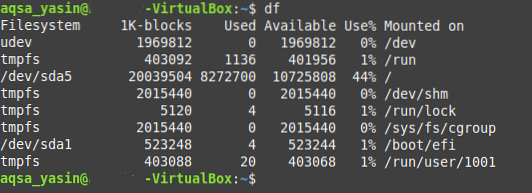
Metóda 2: Použitie príkazu df s parametrom -a
The df príkaz je možné použiť aj v spojení s príkazom -a príznak, ktorý sa používa na zobrazenie miesta na disku všetkých súborových systémov (t.j.e., skutočný systém súborov a tiež fiktívne systémy). Ak chcete používať program, vykonajte kroky uvedené nižšie df príkaz s -a vlajka:
Spustite terminál v systéme Linux Mint 20 a vykonajte príkaz uvedený nižšie:
$ df -a
Výstup tohto príkazu bude dosť veľký a na prezeranie celého výstupu budete musieť prechádzať terminálom. Je to preto, lebo -a príznak nevytlačí iba diskový priestor jedného súborového systému; skôr to robí pre všetky dostupné systémy súborov.
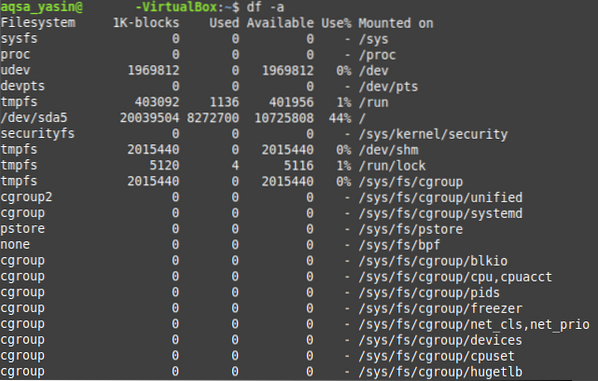
Metóda 3: Použitie príkazu df s parametrom -h:
Niektoré technické podmienky nemusí byť pre nového používateľa ľahko zrozumiteľné. Napríklad vo výstupoch obidvoch vyššie diskutovaných metód môžete vidieť stĺpec s názvom „1K-bloky.„Tento stĺpec predstavuje celkový počet„ 1K-blokov “prítomných v každom súborovom systéme. Inými slovami, toto je veľkosť súborového systému v bajtoch, ktorú je ťažké interpretovať a zapamätať si. V zásade ide o technický spôsob predstavovania veľkosti každého súborového systému, ale pre laika to nie je také intuitívne. Preto -h vlajka môže byť použitá s df príkaz na zobrazenie miesta na disku v ľudskejšie čitateľnom formáte. Ak to chcete urobiť, postupujte podľa pokynov uvedených nižšie:
Spustite terminál Linux Mint 20, ako je vysvetlené vyššie, a potom vykonajte nasledujúci príkaz:
$ df -h
Spustením tohto príkazu zobrazíte diskový priestor vášho súborového systému spôsobom, ktorý budete ľahko interpretovať, t.e., miesto na disku sa zobrazí v megabajtoch (MB), gigabajtoch (GB) atď. Tento výstup môžete vidieť na obrázku nižšie:
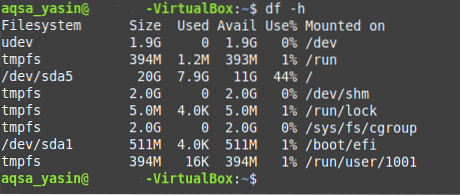
Rovnakým spôsobom môžete tiež použiť -k a -m vlajky s df príkaz na kontrolu miesta na disku v systéme Linux prostredníctvom príkazového riadku v kilobajtoch a megabajtoch. To je možné urobiť, ak požadujete miesto na disku v konkrétnej jednotke na konkrétny účel. Ak to umožníte, df príkaz alebo obslužný program vám poskytuje flexibilitu pri kontrole miesta na disku v akomkoľvek formáte, ktorý uprednostňujete.
Záver
Tento článok vám ukázal, ako skontrolovať dostupné miesto na disku v zariadení pomocou príkazového riadku v systéme Linux. Všetky tri vyššie opísané metódy boli variáciou df príkaz. Môžete ľahko použiť df príkaz na kontrolu miesta na disku v systéme Linux z príkazového riadku úpravou príznakov podľa vašich požiadaviek. Alebo môžete jednoducho použiť tento príkaz samostatne a bez akýchkoľvek príznakov. Výstup tohto príkazu vám pomôže zistiť vaše súčasné využitie miesta na disku a veľkosť voľného miesta.
Okrem prípadov použitia df príkazom popísaným v tomto článku, je možné tento príkaz použiť aj na kontrolu miesta na disku konkrétneho súborového systému; poznať celkový počet dostupných a použitých inód súborového systému; skontrolovať typ každého súborového systému; filtrovať súborové systémy na základe konkrétneho typu; a oveľa viac. Všetky tieto prípady použitia však presahujú rámec tohto článku. Preto sme sa zamerali iba na prípady použitia príkazu df, ktoré sú zamerané na kontrolu miesta na disku.
 Phenquestions
Phenquestions


